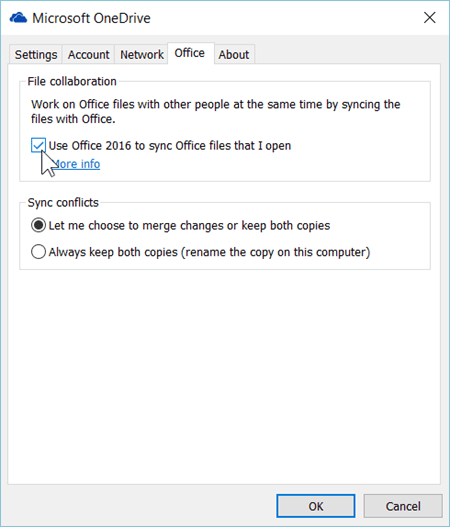Microsoft Office är kanske det mest använda programmet i Windows 10, eller för den delen i någon Windows-version. Om du är professionell är MS Word, Excel och Powerpoint något du behöver regelbundet. Dessa appar är mest praktiska att arbeta med textdokument, kalkylblad för datahantering och för presentationsändamål.
Dessa appar kan dock ibland bli tröga, vilket får dem att öppna mycket långsamt. Detta kan vara frustrerande medan du arbetar med ett projekt, men det finns ett sätt som du kan öppna Office-dokumenten snabbare. Låt oss se hur.
# 1 - Så här fixar du Microsoft Word öppet mycket långsamt i Windows 10 med filalternativ
Välj vilken applikation som helst på MS office som öppnas långsamt på din dator. I det här fallet har vi tagit MS word som ett exempel.
Steg 1: Öppna MS Word > Klicka på Fil fliken längst upp till vänster i dokumentet.

Steg 2: Klicka på Fil flik> klicka på alternativ i snabbmenyn.

Steg 3: I Word-alternativ fönster> klicka på Avancerad flik på vänster sida av rutan> på höger sida av rutan, bläddra ner till
Allmän kategori> avmarkera Uppdatera automatiska länkar när de är öppna alternativ> tryck OK.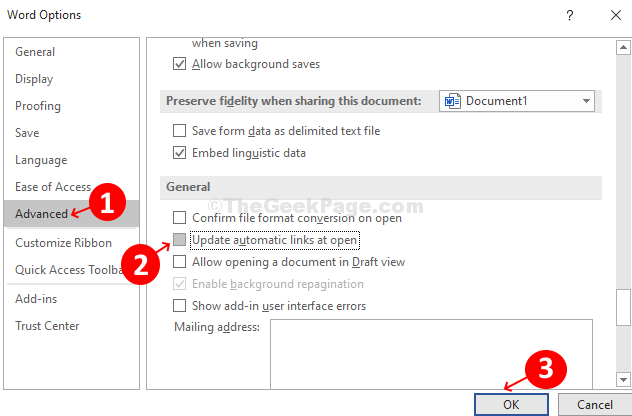
*Notera - Brådskande OK sparar ändringarna och tar dig tillbaka till det öppna Ord dok. Klicka nu på Fil och då alternativ igen för att nå Word-alternativ fönster.
Steg 4: Klicka på på vänster sida av rutan Trust Center > på den högra sidan av rutan, klicka på Trust Center-inställningar knapp. Tryck OK för att spara ändringarna och avsluta.
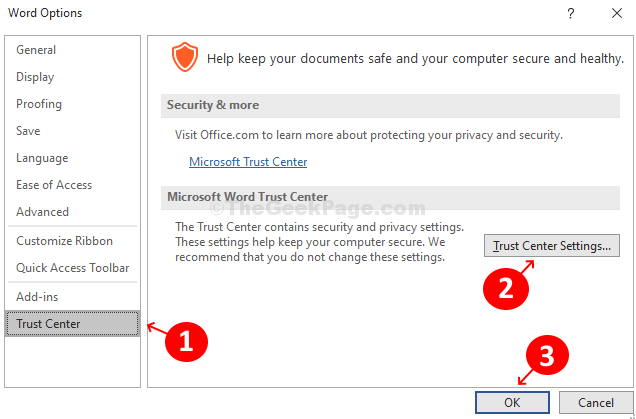
Steg 5: I Trust Center fönster> på vänster sidopanel klicka på Skyddad vy > på den högra sidopanelen avmarkerar alla alternativ under Skyddad vy kategori. Tryck OK för att spara och avsluta.
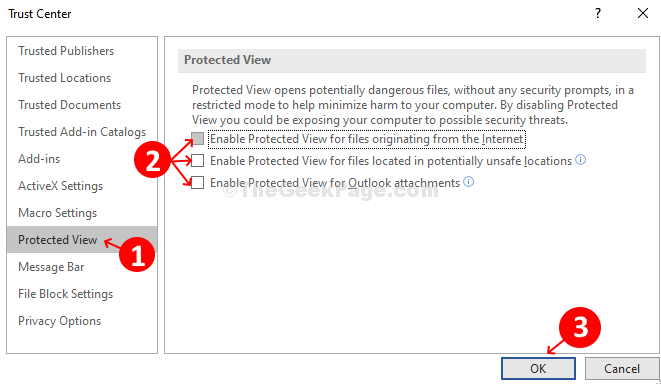
Steg 6: Klicka igen på Arkiv> Alternativ> klicka på på vänster sida av fönstret Makroinställningar > på panelens högra sida klickar du på alternativknappen bredvid alternativet - Inaktivera alla makron utan avisering. Tryck nu på OK för att spara ändringarna och avsluta.
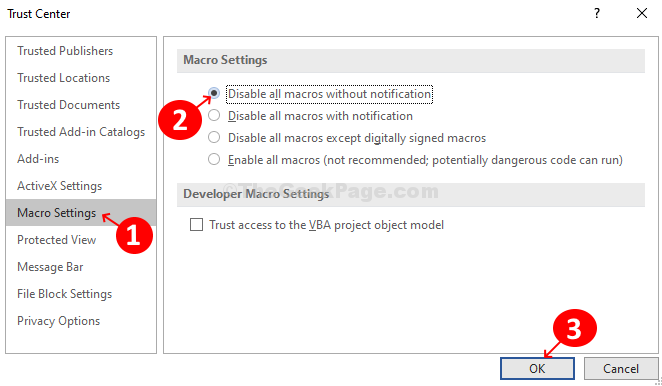
Du är färdig. Nu kan du försöka öppna MS Word och det öppnas omedelbart.
# 2 - Så här fixar du Microsoft Excel Öppna mycket långsamt i Windows 10 med filalternativ
Steg 1: Upprepa samma process med MS Excel från Steg 1 till Steg 2.
Steg 2: Klicka på på vänster sida av panelen Avancerad > på panelens högra sida> Allmän kategori> avmarkera Be om att uppdatera automatiska länkar. Tryck OK för att spara och avsluta.
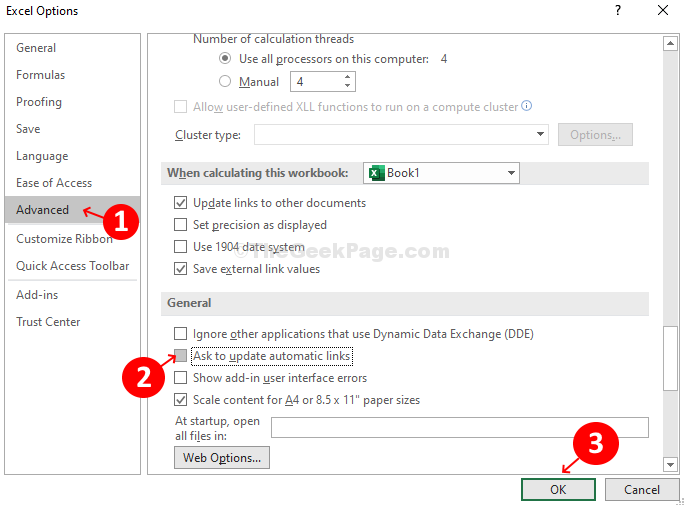
Steg 3: Upprepa stegen från Steg 4 till Steg 6 som i fallet med MS Word.
Du är klar med MS Excel konfigurationer och det öppnas omedelbart nu.
# 3 - Inaktivera Office Sync i en enhetsinställningar
1. Högerklicka på Onedrive-ikonen på Taksbar och klicka sedan på inställningar.
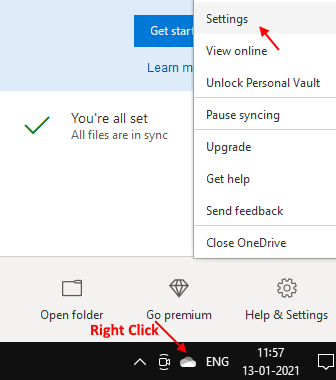
2. Klicka på Kontor Flik.
3. Avmarkera Använd office för att synkronisera filer.
4. Klicka på OK.